
Joshua Davis
0
3033
284
Anteriormente, não era possível usar o WhatsApp no PC. No entanto, isso mudou em 2015, quando o WhatsApp lançou um cliente da web. Graças a isso, você pode acessar e enviar mensagens do WhatsApp a partir do seu computador sem instalar nenhuma extensão ou aplicativo.

O WhatsApp Web suporta a maioria das funções disponíveis nos aplicativos móveis, incluindo a capacidade de compartilhar imagens, documentos e até adicionar contatos. Se você costuma capturar capturas de tela no seu computador, pode usar o cliente Web do WhatsApp para enviá-las aos seus amigos.
Querendo saber como fazê-lo? Bem, existem três métodos para fazer isso. Antes de entrarmos neles, vamos configurar o WhatsApp na web.
Configurar WhatsApp Web
Passo 1: Abra o web.whatsapp.com no seu PC. Você verá um código QR lá.
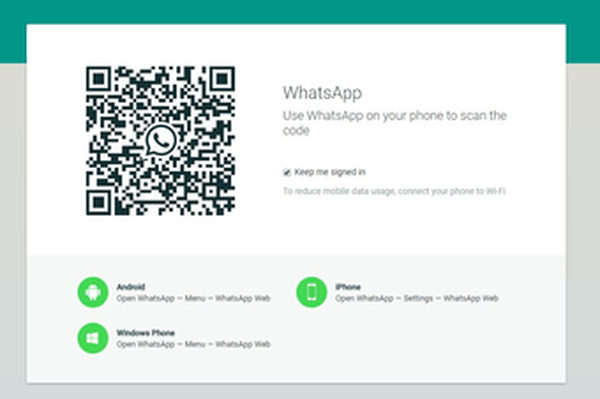
Passo 2: Abra o WhatsApp no seu dispositivo móvel e toque no ícone de três pontos no canto superior direito. Selecione WhatsApp web na lista.
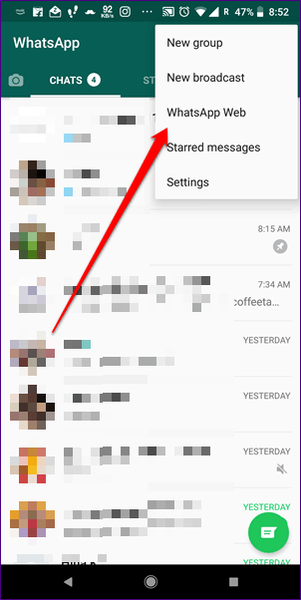
Etapa 3: Usando seu telefone, digitalize o código no seu PC. Se tudo correr bem, você verá suas mensagens do WhatsApp no navegador. Parabéns, você registrou com sucesso o WhatsApp web.
Como mencionado anteriormente, existem três maneiras de enviar capturas de tela no WhatsApp web. Esses são:
1. Copiar Colar
O primeiro método é realmente simples. Envolve copiar e colar básico de qualquer aplicativo visualizador de fotos no seu PC. No entanto, se você não tiver certeza de como fazer isso, aqui estão as etapas detalhadas.
Passo 1: Abra a captura de tela que deseja compartilhar na web do WhatsApp em qualquer aplicativo visualizador de fotos. Depois de aberto, pressione CTRL + C. Normalmente, isso funcionará, mas alguns visualizadores não suportam esse atalho. Para eles, é necessário clicar com o botão direito do mouse na imagem e selecionar Copiar dados da imagem no menu. Você também pode tentar o atalho de teclado CTRL + SHIFT + C.
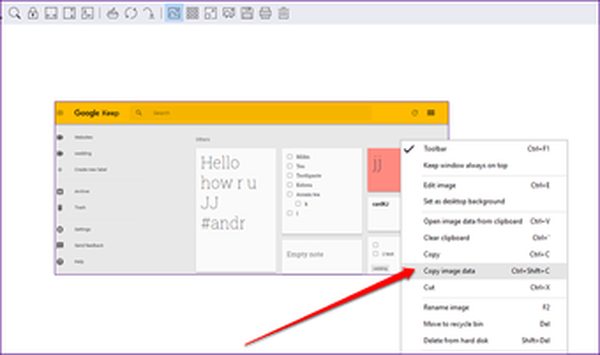
Se você deseja copiar uma imagem do Google Chrome ou de qualquer outro navegador, clique com o botão direito do mouse na imagem e clique em Copiar imagem. Como alternativa, use o atalho de teclado CTRL + C.
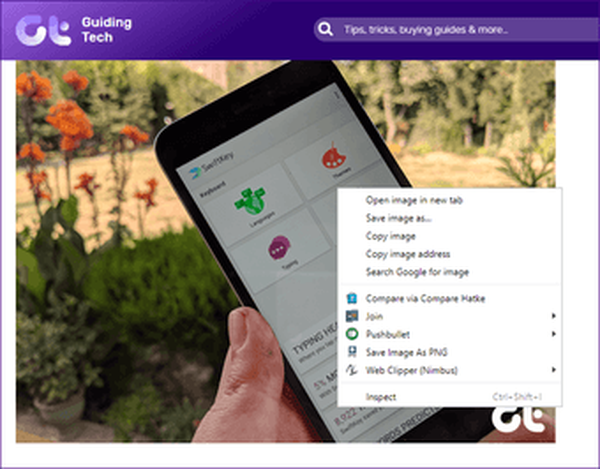
Passo 2: Inicie o WhatsApp web e abra o bate-papo onde deseja compartilhar a captura de tela.
Etapa 3: No segmento de bate-papo, pressione CTRL + V. Você verá que a imagem copiada aparecerá com uma visualização. Depois clique no botão Enviar.
Nota: Com esse método, você pode copiar apenas uma imagem por vez.2. Arraste e Solte
Se você deseja compartilhar várias capturas de tela via WhatsApp na Web, pode arrastá-las e soltá-las. Para fazer isso, abra o tópico de bate-papo no WhatsApp web. Em seguida, inicie a pasta que contém as capturas de tela e redimensione-a para que você possa arrastar facilmente as imagens para o WhatsApp web.
Depois de ver a janela da Web do WhatsApp abaixo da pasta, selecione várias capturas de tela e arraste-as para o segmento de bate-papo. Você pode escrever legendas para cada um deles. Por fim, pressione o botão Enviar.
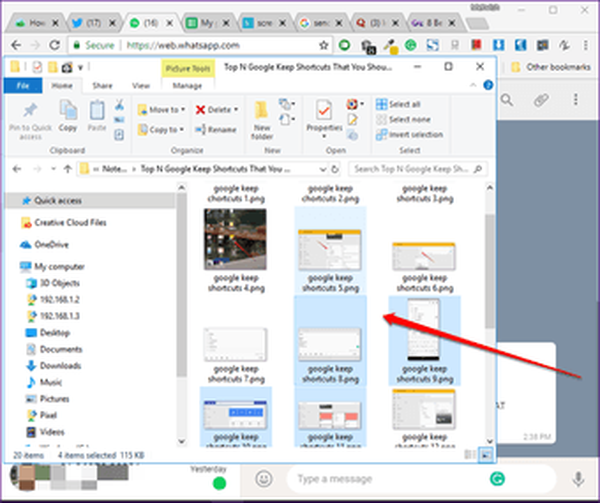
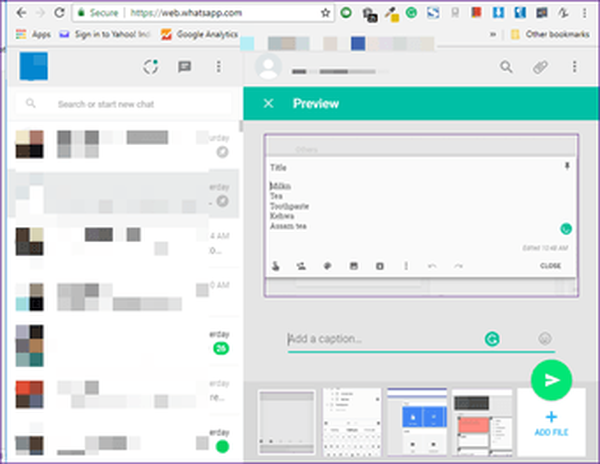
3. Anexar imagem
Outro método para compartilhar capturas de tela é usar a opção incorporada para anexar imagens. Aqui estão os passos:
Passo 1: Inicie o WhatsApp web e abra o tópico de bate-papo.
Passo 2: Clique no ícone Anexar (se parece com um clipe de papel) presente no canto superior direito. Em seguida, selecione Galeria nas opções.
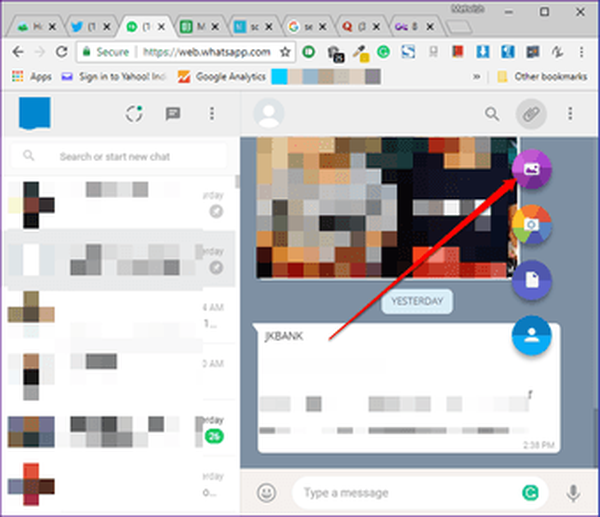
Etapa 3: Uma janela será aberta. Navegue até a pasta que contém as capturas de tela que você deseja compartilhar. Selecione as imagens e elas aparecerão na janela de visualização com um carrossel de miniaturas na parte inferior.
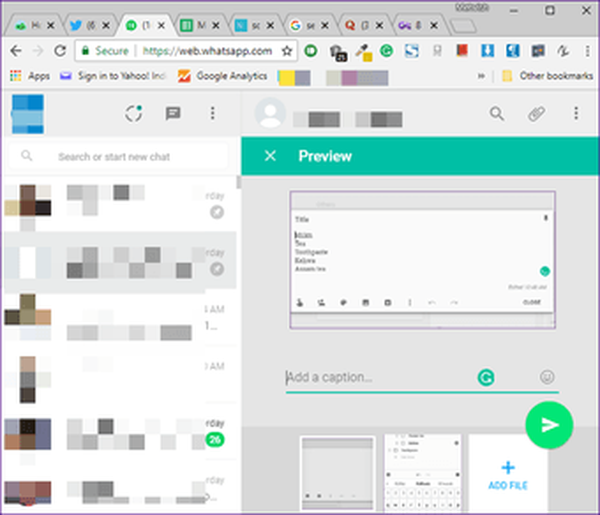
Passo 4: Clique no botão Enviar.
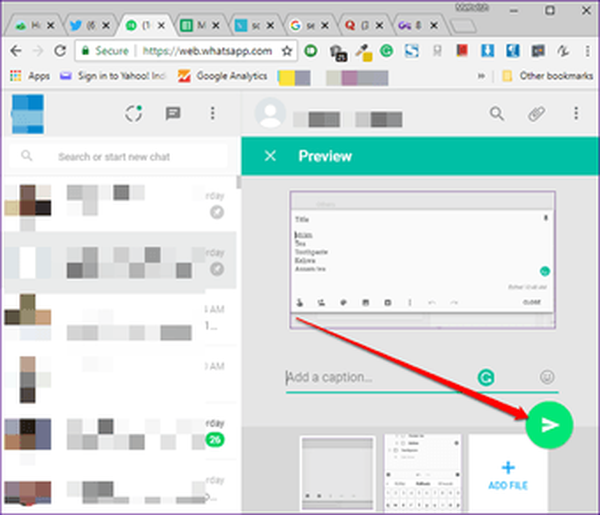

Os 15 principais atalhos da Web e da área de trabalho do WhatsApp que você deve conhecer
Truque de bônus: envie capturas de tela para si mesmo
Graças ao recurso de compartilhamento de arquivos do WhatsApp, você pode usá-lo como uma alternativa aos aplicativos de compartilhamento de arquivos. Você pode enviar imagens, incluindo capturas de tela ou documentos, do seu PC para o seu dispositivo com o WhatsApp.
Para fazer isso, siga as etapas:
Passo 1: No seu dispositivo móvel, salve seu próprio número na sua lista de contatos.
Passo 2: Abra o WhatsApp no seu celular e atualize os contatos. Em seguida, procure o nome do contato que você acabou de salvar. Abra-o e envie uma mensagem de teste para verificar se o contato foi salvo com sucesso ou não.
Etapa 3: Inicie o WhatsApp web no seu PC e abra o bate-papo recente consigo mesmo. Em seguida, siga qualquer um dos métodos mencionados anteriormente para enviar imagens para si mesmo.
Passo 4: Abra o WhatsApp no seu dispositivo móvel e baixe as imagens ou documentos do seu próprio tópico de bate-papo.
Nota: O WhatsApp permite compartilhar arquivos com até 100 MB de cada vez.Editar capturas de tela
Infelizmente, ao contrário do WhatsApp no celular, você não pode editar as capturas de tela na interface da Web do WhatsApp. Você precisará usar outros aplicativos de edição de imagem no seu PC.
Mas se você quiser usar os recursos de edição do WhatsApp, primeiro poderá compartilhar a captura de tela com você mesmo. Em seguida, faça o download da imagem em seu dispositivo móvel, anexe-a no tópico em que você deseja compartilhá-la e use os recursos de edição oferecidos pelo WhatsApp, como adesivo, rabisco, texto e filtros.
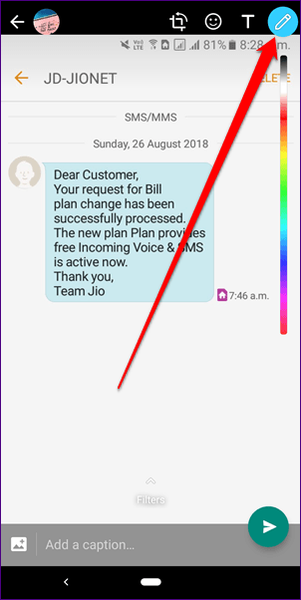

Grupo WhatsApp vs Transmissão: Qual é a diferença
Envie isto!
Normalmente, compartilho capturas de tela de números de transações e códigos de pedidos relacionados a compras on-line e pagamentos. Ajuda-me a buscar números e documentos tão importantes rapidamente.
Agora que você sabe como compartilhar capturas de tela no WhatsApp na Web, prepare todas as telas e envie-as facilmente, sem depender de nenhum outro aplicativo.















